- 印刷する
チューリップにユーザーを追加する方法と、利用可能な役割について説明します。
Tulipインスタンスは招待できるユーザー数を制限しません。ユーザーを管理するには、アカウント所有者である必要があります。Tulipインスタンスのユーザーを表示するには、右上のプロフィールメニューからアカウントまたはワークスペースの設定ページに移動します。
:::(Info) (注:) Tulipがシングルサインオン(SSO)と統合されている場合、新しいユーザーアカウントはTulipでは作成できず、有効なSSOユーザーとしてログインしたときに作成されます:
新規チューリップユーザーの追加
新規ユーザーを追加できるのは「アカウント所有者」のみです。設定ページで「ユーザー」を選択し、「ユーザーを追加」ボタンを押してください。
新しいオペレーターを追加する
- オペレーターのフルネームを入力します。
- バッジID番号を入力します。
- ユーザーの作成」を押します。
リリースr235以降、ユーザーは既存の「オペレータ」ロールにオプションのメールアドレスを追加できます。
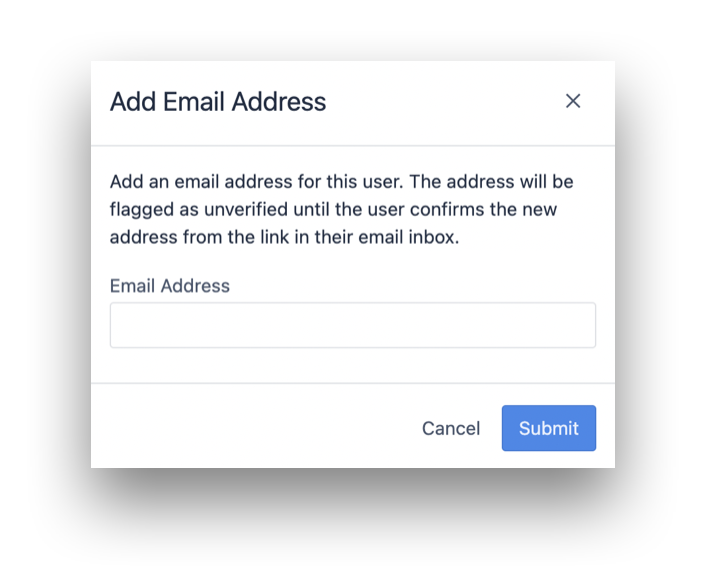
これにより、Operatorロールを必要に応じて上位のロールにアップグレードできるようになります。
その他のユーザー・ロールの追加
- ユーザのフルネームを入力します
- ユーザーのメールアドレスを入力します
- ユーザーのバッジID番号を入力します。
- 新規ユーザーのロールを選択します。
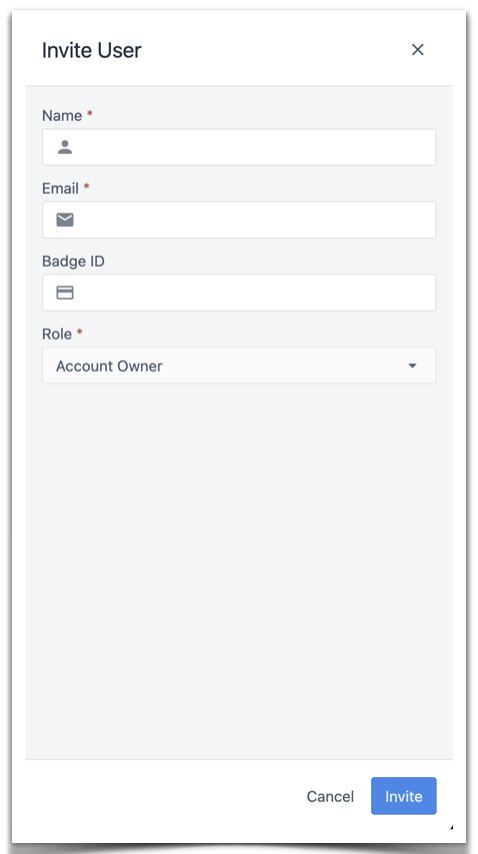
:::(Info) (注:)Tulipアカウントに新しいユーザーが追加されると、新しいプロフィールを作成するよう促すメールが自動的に送信されます。オペレーターはメールを受け取らず、すぐにTulip Playerを使い始めることができます:
ユーザー・ロールの全権限を表示
Tulipは、以下の用語を使ってロールを説明します:
- フルアクセス - リストされたアセットを作成、表示、編集、アーカイブすることができます。
- 制限付きアクセス- UIのチェックボックスによって決定された特定の方法でアセットを使用できます。
- 閲覧のみ- アセットの閲覧のみ可能
- 表示不可- アセットを表示できません。
各ロールの権限を表示するには、アカウント設定の[**ユーザー]**ページに移動します。ロール]タブをクリックします。
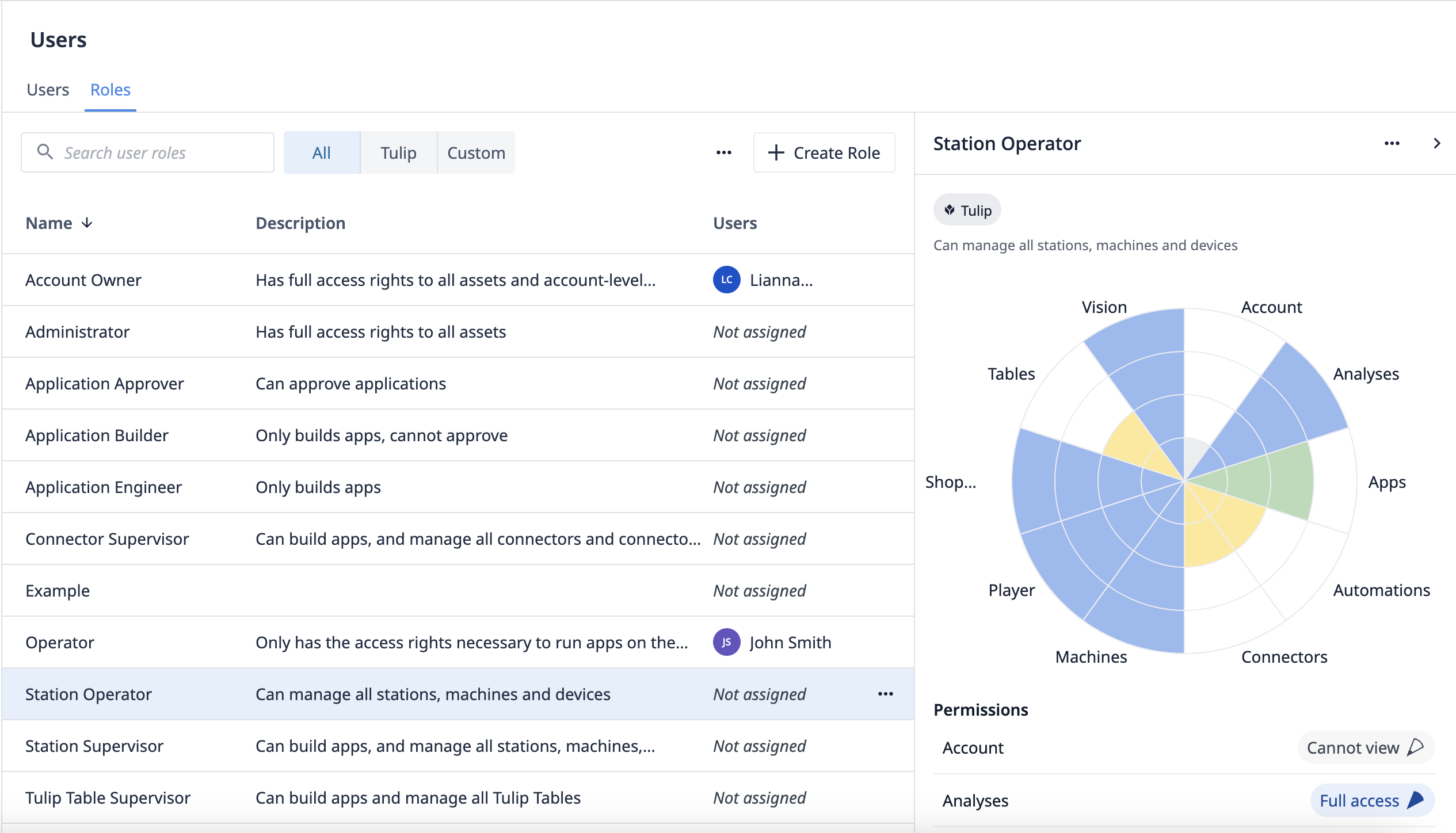
権限の詳細を表示するには、ロールを選択します。
ユーザ詳細の編集
ユーザアカウントの詳細を編集できるのは、アカウント所有者のみです。
まず、変更するユーザーを選択します:
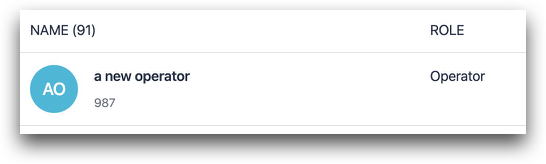
以下のフィールドを編集することができます:
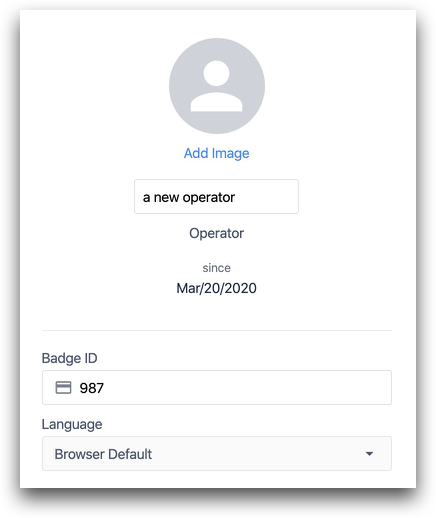
- プロフィール画像
- 名前
- バッジID
- 言語
- 役割
- ワークスペース(有効な場合)
電話番号の追加
電話番号はTulipのユーザーアカウントに追加することができます。
- 右上のプロフィールアイコンをクリック
- マイプロフィールを選択
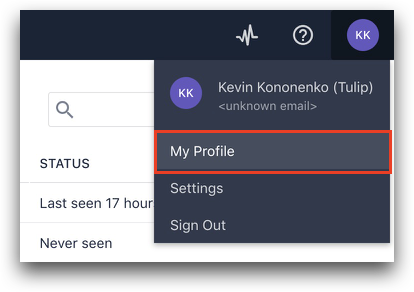
- "電話番号を追加... "をクリックします。
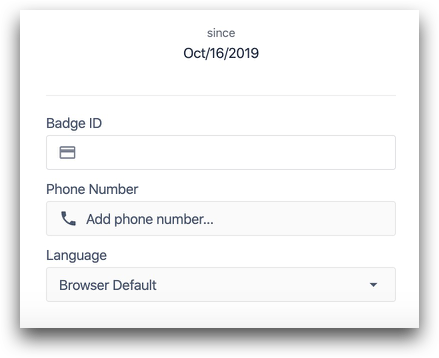
- 電話番号の入力を求めるモーダルがポップアップ表示されますので、入力後、「Send Verification Code」をクリックします。受信したコードを入力し、「Verify」をクリックし、成功したら「Done」をクリックします。
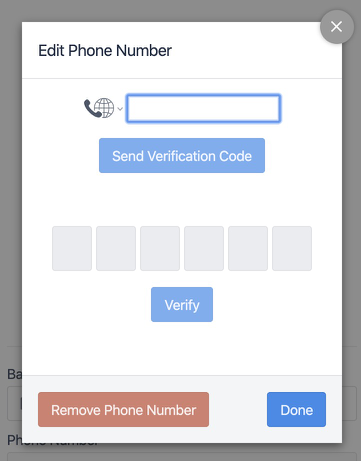
同じ画面からユーザーの電話番号を削除することもできます。
招待状の再送信
セキュリティのため、Tulipへの招待リンクは24時間後に失効します。招待されたユーザーがその時間内に招待を受け入れなかった場合、ログインしようとするとこのようなメッセージが表示されます:
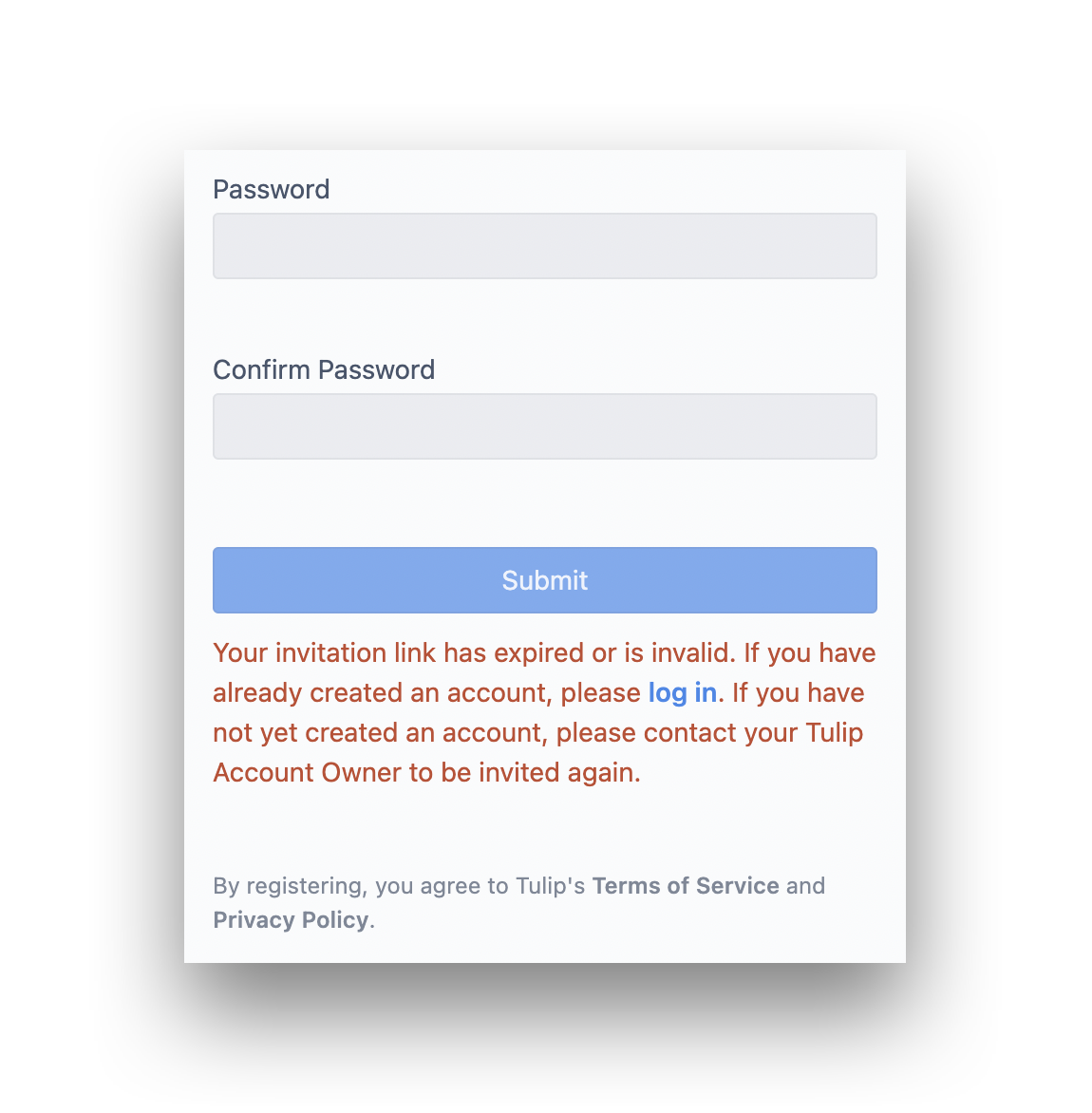
この問題を解決するには、ウェルカムリンクを再送する必要があります。アカウント設定のユーザーページで、新しい招待リンクが必要なユーザーを見つけてください。Invite Expired "というメッセージが表示され、"Resend "オプションが表示されているはずです。Invite Expired "メッセージの上にカーソルを置くと、前回の招待日時を表示します。
再送信 "をクリックすると、ユーザーのウェルカムメールが再度送信されます。それでもログインできない場合は、support@tulip.coまでお問い合わせください。
その他の情報
お探しのものは見つかりましたか?
community.tulip.coに質問を投稿したり、他の人が同じような質問に直面していないか確認することもできます!

